Activité 3 : Création de notes de texte et de ligne de repère
Tâches réalisées dans cette activité :
- Créer le texte.
- Créer des notes de ligne de repère.
- Repositionner une annotation.
- Modifier le texte.
Conditions préalables
- L'exercice 2 est terminé.
Étapes
Créez du texte.
Dans la barre d'outils Texte, cliquez sur Texte.
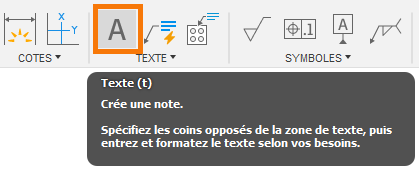
La commande Texte se trouve dans la liste déroulante Texte.
Sélectionnez deux coins en dessous de la vue de face pour créer une zone de texte.
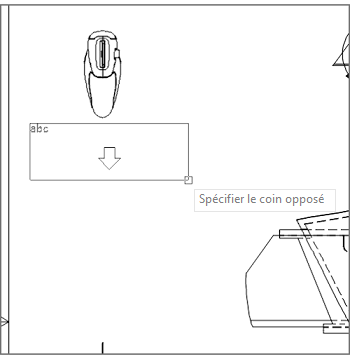
Sélectionnez deux coins sous la vue de face pour créer une zone de texte.
Saisissez le texte Front View dans la zone de texte.
Cliquez n'importe où en dehors de la zone de texte pour valider l'action.
Répétez la procédure pour ajouter du texte sous les autres vues (à l'exception du détail A, qui est déjà étiqueté). Entrez le texte suivant dans les trois zones de texte supplémentaires, respectivement :
- Bottom View
- Right View
- NE Isometric View
Créez des notes de ligne de repère.
Dans la barre d’outils Texte, cliquez sur Note de ligne de repère.
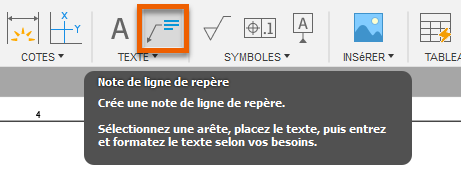
La commande Note de ligne de repère se trouve dans la liste déroulante Texte.
Cliquez sur la lame dans la vue de dessous pour placer le début de la ligne de repère.
Cliquez en dehors de la vue pour placer l'extrémité de la ligne de repère.
Saisissez le texte, Steel Blade
Cliquez n'importe où en dehors de la zone de texte pour valider l'action.
Conseil : lorsque vous sélectionnez un composant, des formes vertes apparaissent sur l'objet. Ces points sont appelés points d'accrochage aux objets et vous aident à spécifier un point précis sur l'objet (par exemple, une extrémité, le milieu ou un point de centre).Repositionnez les notes de ligne de repère.
Cliquez sur la note de ligne de repère pour l'activer.
Cliquez sur l'une des poignées grisées pour déplacer la note de ligne de repère.
Cliquez n'importe où en dehors de la note de ligne de repère pour valider l'action.
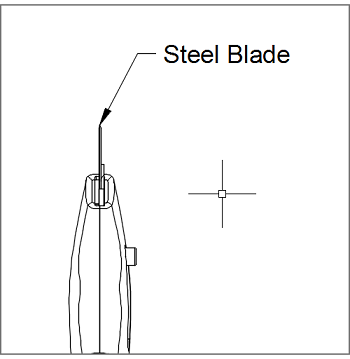
Note de ligne de repère.
Modifiez du texte.
Double-cliquez sur la note de ligne de repère pour activer l'éditeur de texte.
Cliquez et faites glisser le curseur de largeur vers la droite pour scinder le texte en 2 lignes.
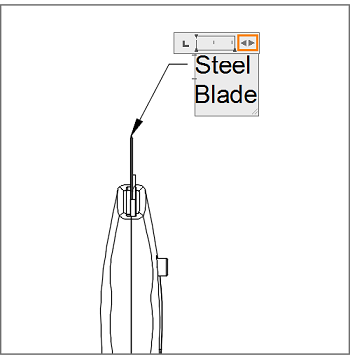
Éditeur de texte activé.
Cliquez n'importe où en dehors de la zone de texte pour valider l'action.
Résumé de l’exercice 3
Tâches réalisées dans cette activité :
- Créer du texte.
- Modifier du texte.
- Créer des notes de ligne de repère.
- Repositionner une annotation.